
素材1

素材2

1、打开一素材1和素材2。把素材2拖到素材1里面。 2、在图层面版底部点击“添加图层蒙版”图标。
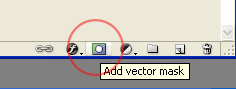
3、选择渐变工具,应用黑白线性渐变填充蒙版。
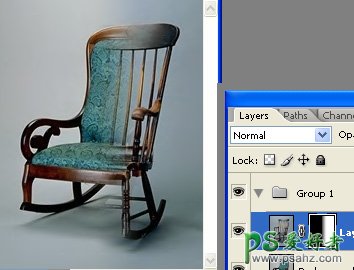
4、合并两个摇椅层,并用套索工具创建如下选区。

5、按下 Ctrl+J ,复制并粘贴到新的图层,选择背景层,用纯色填充。

6、选择摇椅层,复制该层,按下Ctrl+T,右键打开快捷菜单选择“扭曲”,用黑色填充,完成影子的制作。

7、将影子层的不透明度降低到 50%,完成最终效果。


素材1

素材2

1、打开一素材1和素材2。把素材2拖到素材1里面。 2、在图层面版底部点击“添加图层蒙版”图标。
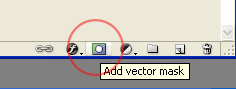
3、选择渐变工具,应用黑白线性渐变填充蒙版。
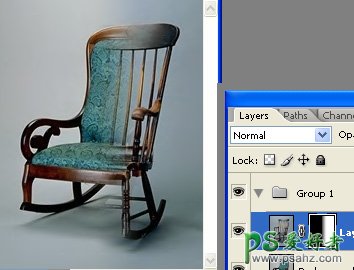
4、合并两个摇椅层,并用套索工具创建如下选区。

5、按下 Ctrl+J ,复制并粘贴到新的图层,选择背景层,用纯色填充。

6、选择摇椅层,复制该层,按下Ctrl+T,右键打开快捷菜单选择“扭曲”,用黑色填充,完成影子的制作。

7、将影子层的不透明度降低到 50%,完成最终效果。
